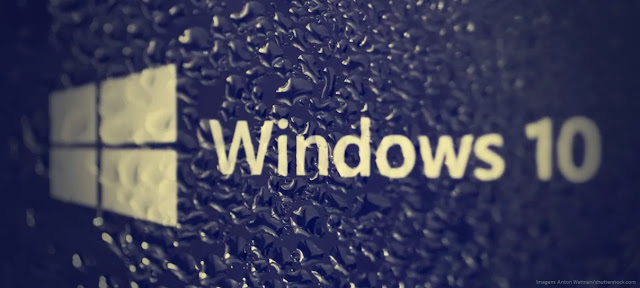Após instalar o Windows 10, devido a configuração realizada inicialmente, a maioria das pessoas precisam digitar sua senha toda vez que o sistema é iniciado. Já quem utiliza o seu computador sozinho e em um local seguro, é claro, às vezes quer ganhar um tempo removendo a exigência desta senha.
O Windows 10, por sua vez, até permite que a exigência da senha seja removida de sua inicialização, mas o processo requer uma série de configurações que não são encontradas tão facilmente. A seguir, confira como logar no Windows 10 sem ter que digitar uma senha!
Importante
O procedimento abaixo foi testado com sucesso em duas máquinas diferentes. Já o processo, vale lembrar mais uma vez, só é recomendado para quem realmente não divide o PC ou não sai com seu notebook.
Após ter realizado o passo a passo abaixo, o Windows será iniciado automaticamente até mesmo sem exibir a tela de bloqueio, o que facilita o acesso de qualquer pessoa aos dados e arquivos do computador.
Como logar no Windows 10 sem digitar a senha
Assim como foi explicado anteriormente, para realizar a atividade acima não é necessário fazer nenhum procedimento “não oficial”, mas a Microsoft deixou esta configuração um pouco mais difícil de ser realizada no Windows 10. Veja:
1. Aperte junto as teclas “Win + i” para abrir a tela de “Configurações” do Windows 10;
2. Na janela aberta, entre em “Contas”;
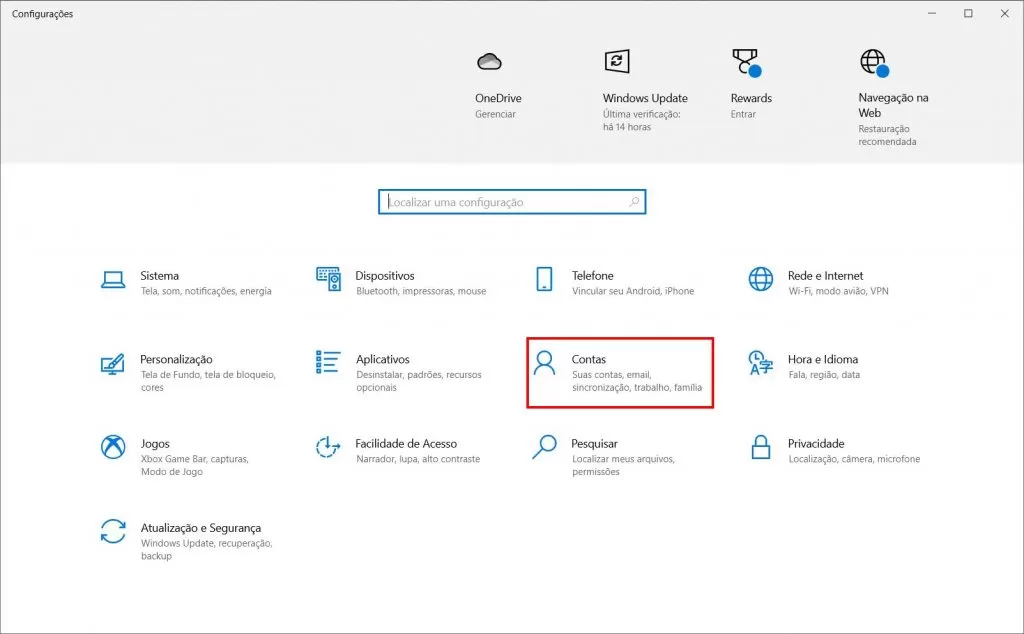
3. Na guia “Opções de entrada”, em “Exigir entrada”, deixe selecionada a opção “Nunca”.
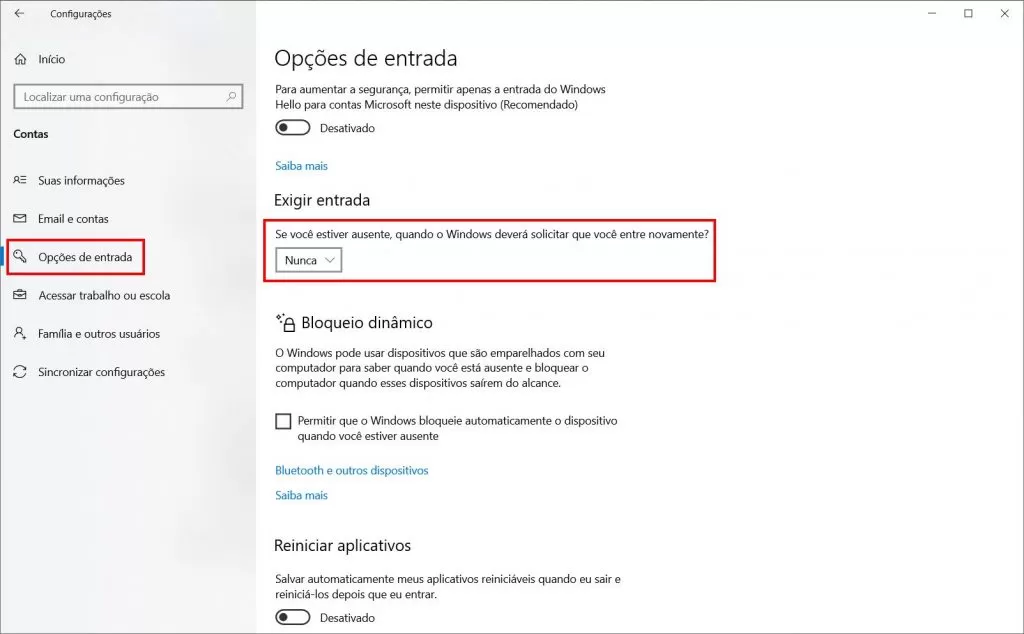
Após esta configuração, é necessário fazer mais um procedimento pequeno em uma parte que fica escondida no sistema. Confira:
1. Abra o menu Iniciar e, pelo mesmo, procure e abra o “Netplwiz”;
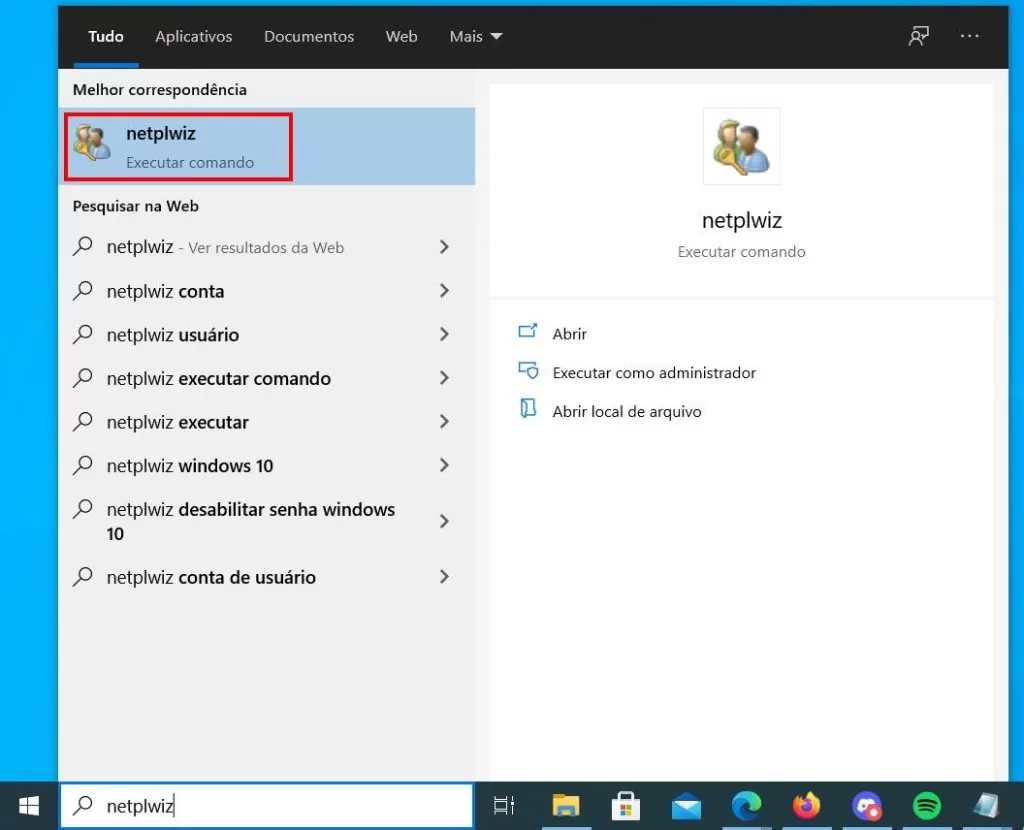
2. Na janela aberta, deixe a opção “Os usuários devem digitar um nome de e uma senha para usar este computador” desmarcada. Clique em “Aplicar”;

3. Agora, coloque o login e senha atualmente utilizados para desbloquear o computador. Caso você use uma conta da Microsoft, coloque o e-mail completo de sua conta no campo “Nome de usuário”;
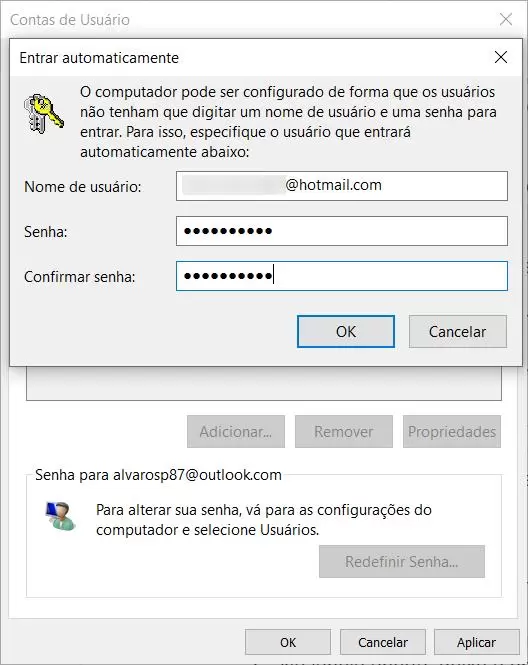
4. Clique em “Ok” nas janelas que restaram para fechá-las.
Pronto! A partir da próxima vez que você reiniciar o computador, nenhuma senha será solicitada para fazer o login no Windows 10.